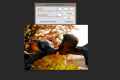Як зробити фон на фото?

Досить часто користувачі ПК стикаються з необхідністю зміни фону на фотографії, додавання різних ефектів та ін. Як показує практика, зробити це нескладно. Можна скористатися можливостями програми Photoshop.
Заміна фону в Photoshop
Працюючи з декількома знімками і накладеннями, не варто забувати про те, що потрібно постійно перемикати шари. У програмі вибрані шари завжди підсвічуються іншим кольором. Щоб зробити інший фон на фото, дотримуйтесь цієї інструкції:
- Відкрийте фото, з якими плануєте надалі працювати. Виділіть ті елементи, які ви збираєтеся залишити. Для цього потрібно використовувати інструмент під назвою «Магнітне ласо» (Magnetic Lasso). Слід зауважити, що це один з найбільш простих і ефективних методів фігурного виділення різних елементів. За бажанням можна застосовувати «Прямокутне ласо» (Rectangular marquee) і «Лассо» (Lasso Tool). Однак головна перевага магнітного ласо полягає в тому, що контур виділення автоматично «притягується» до контуру виділяється елемента.
- Обведіть необхідні елементи. Двічі клацніть лівою кнопкою мишки. Це дозволить виділити весь об`єкт пунктиром.
- Щоб скопіювати виділену ділянку, досить скористатися простим поєднанням кнопок на клавіатурі Ctrl + C. Таким чином ви перенесете скопійований силует на необхідний фон. Виберіть відповідну фотографію і натисніть Ctrl + V. Зверніть увагу на те, що скопійоване зображення буде трохи менше, ніж обраний фон.
- Відкоректуйте розміри картинки. Для цього потрібно здійснити «Трансформування». Натисніть кнопок на клавіатурі Ctrl + T. Поруч з об`єктом, виділеним для масштабування, утворюється прямокутна область. Наведіть на нього мишкою. Утримуючи ліву кнопку, ви зможете збільшити його розміри або зменшити. Якщо ви хочете, щоб в процесі масштабування не змінювалися пропорції об`єкта, то утримуйте кнопку Shift.
Щоб вставлений об`єкт ідеально поєднувався з новим фоном, рекомендується провести «розмиття» контуру. Для цього вибираємо інструмент «Розмиття» (Blur) і проходимо мишкою по контуру, утримуючи ліву кнопку. Про те, як домогтися розмитого фону, ви можете прочитати в статті - Як у фотошопі зробити розмитий фон. Йдучи до цієї інструкції, можна зробити фон і на інших фото.
Додаткові ефекти для фону
Photoshop надає додаткові можливості додавання зображенню різних ефектів. Найбільш популярними є такі: відкидання тіні, створення зовнішнього або внутрішнього світіння, накладення кольору, градієнта або візерунків та ін. Варто зауважити, що дані властивості не змінюють зображення. Вони просто відображають його заданим чином. За бажанням користувача їх можна відключити, знову включити або взагалі прибрати.
Якщо ви вирішили зробити задній фон фото і додати деякі ефекти, то вам потрібно викликати діалогове вікно для настроювання ефектів шарів. Знайдіть в настройках пункт «Шари». У списку, виберіть той шар, до якого потрібно застосувати певний ефект. Надалі відкриється діалогове вікно з різними вкладками, з яких треба вибрати підходящий варіант і підтвердити свій вибір.
Затемнити фон вам допоможе інструкція з нашої статті Як затемнити фон. А якщо ви хочете зробити прозорий фон, то прочитайте статтю - Як у фотошопі зробити прозорий фон. Замінити фон на фото в Фотошопі вам допоможе наша стаття Як поміняти фон в фотошопі.